Xiaomi Redmi Note 4 Hard Reset
К работе мобильных устройств производства китайской компании Сяоми обычно не возникает вопросов, поскольку они достаточно надёжны, качественны и долговечны. Но по прошествии значительного времени с момента покупки гаджета в его функционировании могут наблюдаться некоторые сбои – зависания, притормаживания и т.д. В такой ситуации есть два варианта выхода: идти в сервисный центр к специалистам либо пытаться устранить проблему самостоятельно. Первый вариант предполагает наличие дополнительных затрат со стороны владельца телефона, тогда как второй полностью бесплатен, причём он может быть ровно настолько же эффективен.
Что такое Hard Reset?
В поиске выхода из ситуации пользователи чаще всего отправляются в поисковые системы в интернете, прописывая свою проблему. И там они видят, по большей части, одну и ту же рекомендацию, а именно: выполнение Hard Reset мобильного устройства. Не все могут сходу сказать, что это значит, и кому-то может даже показаться, что это какая-то сложная процедура. Но на самом деле всё предельно легко. Нужно просто сбросить настройки, вводимые пользователем за время эксплуатации смартфона. Иными словами, вернуться к исходным установкам.
Такие действия не помогут вам понять, какое именно приложение дало сбой, или же какая часть системы стала работать неправильно. Зато возникшая проблема с высокой долей вероятности будет устранена. А ведь именно это для нас главное, не правда ли?
Откат до заводских настроек также предполагает полное удаление всех данных с телефона. В данном случае имеются в виду даже личные файлы пользователя и его список контактов. Потому однозначно не стоит спешить делать полный сброс сразу после того, как в работе гаджета впервые был какой-то сбой. Этот инструмент следует использовать только при регулярных неполадках.
Если уж вы решились на сброс настроек, то перед ним не забудьте сохранить всю информацию с телефона на альтернативном носителе. Подойдёт флешка или жёсткий диск компьютера. Также отличным ресурсом является облачный сервис, предлагаемый для большинства мобильных телефонов. В частности, он предусмотрен и для Ксиаоми Редми.
Сегодня мы расскажем вам о том, как выполнить Redmi Note 4 Hard Reset. Есть всего два варианта реализации этой задачи, и о каждом из них мы поговорим детально. Сразу отметим, что приводимый далее алгоритм подойдёт и для других моделей телефонов Сяоми по причине идентичности их операционных систем.
Дарим подарки
Вариант №1. Через настройки телефона
Первый способ Hard Reset на Xiaomi note 4 очень прост и не потребует дополнительного ПО и каких-либо навыков с вашей стороны. Но актуален он только в случае, если вы знаете графический пароль от гаджета и можете попасть в меню. Если это вам подходит, то зайдите в меню настроек и найдите пункт «Восстановление и сброс».
Вариант №2. Через рекавери
Если же вам нужно сделать Hard Reset на Xiaomi Redmi note 4, но при этом вы забыли пароль от телефона, то придётся действовать альтернативным способом, через режим восстановления устройства. Делается это следующим образом:
- Выключаем гаджет.
- Извлекаем сим-карты, а также карту памяти для гарантии сохранности данных на них.
- Переводим смартфон в режим рекавери. Для этого нужно одновременно зажать клавиши увеличения громкости и питания и держать их в таком положении порядка 10 секунд.
- Как только вы увидите на экране логотип Mi, можно отпускать клавишу питания. В то же время кнопку увеличения громкости продолжаем удерживать.
- Перед нами появляется выбор языка. Поскольку русского здесь нет, выбираем английский. Навигация между пунктами осуществляется кнопками регулирования громкости, а подтвердить выбор можно кнопкой питания.
- Попав в главное меню рекавери, выбираем пункт «Wipe and Reset», а затем «Wipe User Data».
- Система переспросит, уверены ли вы в своих действиях. Соглашаемся и начинаем процесс сброса.
- Ждём несколько секунд, пока данные будут сброшены, а затем перезапускаем телефон.
Когда смартфон запустится вновь, его надо будет настроить заново. Надеемся, с этим у вас проблем не возникнет. Теперь вы знаете, как сбросить все настройки на своём мобильном устройстве Сяоми, и можете применять этот алгоритм действий на практике. Надеемся, эта статья была для вас полезной и возникновение любых неполадок в работе системы Сяоми больше не будет проблемой.
migid.ru
Инженерное меню Xiaomi Redmi 4 серии: 4x, Note и Pro
Сегодня мы ознакомим вас с основными его функциями на Xiaomi Redmi 4 Pro и Xiaomi Redmi 4x и узнаем, как осуществить вход в инженерное меню.
Определение и основные функции
Инженерное меню — это скрытое меню настроек гаджета, которое создано с целью диагностирования и исправления различных неполадок и ошибок в работе устройства. Эти настройки производитель не поместил в стандартное меню параметров потому, что неопытный пользователь может наломать дров, в результате чего Сяоми Редми Ноут 4 перестанет звонить или проигрывать музыку. Потому рекомендуем вам быть предельно внимательными для того, чтобы не навредить телефону и не нести потом в сервисный центр «кирпич».
Функции инженерного меню:
- Громкость и звук в разговорном и основном динамиках;
- Настройки параметров микрофона;
- Сети и GPS;
- Восстановление IMEI;
- Настройки параметров камер;
- Оптимизация операционной системы для уменьшения расхода аккумулятора.
Конечно, есть ещё ряд других функций, но эти являются самыми популярными.
Дарим подарки
Как войти в инженерное меню Xiaomi
Ниже представлены два основных метода входа в инженерное меню телефона на примере Redmi Note 4x. Есть ещё и третий, но он предполагает установку сторонних приложений и чаще всего используется в том случае, если первые два по каким-либо причинам нерабочие.
- Через параметры телефона. Данный метод является универсальным и подходит практически для всех моделей телефонов Xiaomi. Итак, зайдите в
- Используя коды Xiaomi Redmi. Откройте номеронабиратель и введите один из вариантов кода: *#*#6484#*#*, *#*#4636#*#* или *#*#3646633#*#* — какой-то из них стопроцентно сработает.
Если по каким-то причинам ни один из способов не работает, тогда придётся прибегать к третьему методу, о котором писалось выше — использовать посторонний софт. Например, мы можем порекомендовать программы MobileUncle Tools (5 МБ) или MTK Engineering (ссылка на Google Play), которые вы можете установить на свой смартфон. Давайте рассмотрим каждую из них более подробно.
MobileUncle Tools
Наиболее мощное приложение на данный момент, которое предоставляет пользователю возможность выполнять более широкий спектр операций с устройством (правда, это работает только со смартфонами, работающими на базе чипсета от MTK).
Чтобы начать пользоваться приложением, вам необходимо получить права суперпользователя (root) на телефон и дать разрешение программе использовать их. Открыв программу, нажмите «Инженерный режим» и выберите пункт «Инженерное меню (MTK)». На сегодняшний день это приложение удалено из Play Market, но найти её в интернете совсем не трудно. Так как разработчиком программы является китаец, то можно найти две версии — на английском или на китайском.
MTK Engineering
Это довольно популярная программа среди пользователей для входа в инженерное меню, которая является очень удобной и быстрой в использовании. Скачав её, откройте пункт меню Android Testing, который содержит информацию о батарее и телефоне, статистику пользования и информацию о Wi-Fi. Чтобы войти в инженерное меню, выберите пункт Engineer Mode.
Итоги
В заключение хотелось бы предупредить вас о том, что заходить в данное меню и вносить изменения лучше только тогда, когда вы точно знаете, что делаете, иначе сильно рискуете что-то сломать или испортить. Желаем удачи!
migid.ru
Xiaomi Redmi Note 4x Как Настроить Камеру ~ NET.Гаджет
Как верно настроить Xiaomi Redmi 4
Отлично понятно, что телефоны китайского производителя Сяоми работают под управлением системы Android в фирменной оболочке MIUI, которая довольно очень отличается от стандартного формата Android. К примеру, у телефона нет чётко выраженного меню с ярлычками установленных приложений. Также отличаются опции оболочки. Поэтому многие люди, в первый раз купившие телефон Ксиаоми Редми 4, не знают, как настроить девайс верно. Чтоб эта задачка не вызывала у вас никаких затруднений, мы поведаем об особенностях опции Xiaomi Redmi 4.
Делаем первоначальные настройки
Как вы приобрели телефон, устройство просит внести первичные опции. Без их Дроид просто не будет запущен. Как вставить симку в Xiaomi Redmi 4, Redmi 4 Pro, Redmi. В этом плане девайсы Сяоми ничем не отличаются от телефонов, работающих на незапятанной системе Дроид.
Для вас необходимо будет избрать удачный язык дизайна интерфейса, подключиться в сети Wi-Fi, которая в предстоящем будет считаться домашней, указать основной профиль почты и т.д. Как открыть заднюю крышку Xiaomi Redmi Note 4. Этот шаг можно именовать взаимным знакомством – вы в первый раз видите телефон, а он знакомится с вами, узнавая основную информацию юзера. Тут всё максимально ясно и просто – для вас задаются простые вопросы, на которые необходимо дать такие же обыкновенные ответы. Xiaomi Redmi 4X был тестированию на MIUI форуме. Xiaomi Redmi 4X поставляется с 5 как розовый. К тому же повсевременно выдаются системные подсказки. Одним словом, даже если у вас не было опыта в настройке телефона, вы навряд ли запутаетесь.
Главное – необходимо подойти к вопросу наполнения инфы трепетно. Однако всё намного проще, чем кажется на самом деле. Как же вставить симку в Xiaomi Redmi Note 4X. Часто юзеры делали эту задачку спустя рукава, и в конечном итоге из-за этого у их появлялись препядствия с последующими опциями девайса. Поэтому не торопитесь, делайте всё поочередно, и фуррор неизбежен.
Настройка интернета
Одним из важных преимуществ телефонов является доступ в веб с помощью их. Если вышло так, что при первичной настройке вы почему-либо не ввели характеристики соединения по вебу, или эта информация была введена ошибочно, то сделайте последующее:
- Открываем панель извещений. Находим иконку Wi-Fi и удерживаем на ней палец пару секунд.
- Выскочит меню доступных подключений. Избираем свою домашнюю сеть.
- Вводим пароль и авторизуемся в системе, нажимая кнопку «Подключить».
Если для вас необходимо настроить характеристики мобильного веба, то следует включить передачу мобильных данных. Xiaomi Redmi Note 4X, Как удалить системные приложения? О: Системные приложения удаляются. Подробная пошаговая инструкция о том, как правильно устанавливать SIM-карту и карту памяти в Android-смартфон Xiaomi Redmi Note 4X. ВСЯ ПРАВДА о КАМЕРЕ Xiaomi Redmi 4X ТЕСТЫ. Соответственная кнопка размещается во всё той же панели извещений.
Если вы пользуетесь сразу двумя симками, а интернет нужно включить строго на одной из них, то нужно сделать следующее:
- Заходим в опции.
- Ищем параметр «SIM-карты и мобильные сети».
- В самом низу показавшегося перечня находим вариант «Интернет». Жмем на него.
- Указываем, какую сим-карту система должна использовать для подключения к вебу по дефлоту.
Похожие статьи
Настройка камеры
Перед тем как начать воспользоваться телефоном, я всегда настраиваю камеру. Для большинства юзеров мобильных девайсов принципиально, как их устройства могут фотографировать в разных критериях. Чтоб всё очень соответствовало вашим ожиданиям, непременно проведите подготовительную настройку телефона. Китайские телефоны, включая Сяоми, предоставляют для этого широкий функционал. У неких моделей двойной модуль камеры, позволяющий прекрасно размывать фон при желании, также необъятные функции зума и редактирования фото.
НАСТРОЙКА КАМЕРЫ В MIUI 9 | УЛУЧШАЕМ СВОИ ФОТОГРАФИИ
Как установить MIUI 9:
ВСЯ ПРАВДА о КАМЕРЕ Xiaomi Redmi Note 4X > ТЕСТЫ ФОТО и ВИДЕО
КУПИЛ Здесь — / На ГирБест — ВСЯ ПРАВДА о КАМЕРЕ Xiaomi .
Как и в большинстве других приложений, в «Камере» все важные характеристики изменяются через соответственный пункт – «Настройки». В этом случае имеется в виду конкретно пункт приложения, а не стандартный ярлычек общих опций телефона. Итак, сначала, рекомендуем внести последующие конфигурации в опции:
- Сохранение фото на карту SD. По дефлоту фото будут сохраняться во внутреннюю память телефона, которая строго ограничена. Чтоб не засорять её, укажите в качестве базисного места хранения фото карту памяти.
- Высокое качество изображения. Можно выбирать, в каком качестве вы желаете сделать фото. Чем выше качество, тем больше энергии расходует аккумулятор и тем подольше обрабатывается снимок. как включить подсветку подсветку на Xiaomi Redmi Note 5a, кнопок на Xiaomi. Но если эти характеристики вам не важнейшие, то смело увеличивайте свойства фото до наибольших.
- Соотношение сторон. Идеальнее всего избрать соотношение 4:3. Это стандартный формат, который использует всю полезную площадь матрицы.
- Резкость. Тут ориентируйтесь на собственные предпочтения. Как настроить камеру на съёмку «горизонтально ориентированной» панорамы? Xiaomi redmi note 4x. Кто-то ценит в фото наивысшую чёткость, а для кого-либо принципиальна резкость.
- Контрастность и насыщенность. В этих пт тоже всё персонально, но практика указывает, что рациональные фото получаются, если выставить параметр «Нормальный».
- Автоматическая экспозиция. Выставите значение «Среднее». Это поможет сделать лучше динамический спектр.
- Активировать сетку. Пункт полезен тем, у кого трудности с заваливанием горизонта. Решив активировать данную опцию, вы всегда будете созидать впереди себя правильное размещение горизонта из известного «золотого сечения».
Также не забудьте настроить видео. Как настроить камеру на Xiaomi Redmi и улучшить Как улучшить камеру на на Redmi Note 4x. Доступны следующие важные параметры:
- Качество записи. Нормально избрать Full HD либо 4K, глядя какой наибольший показатель поддерживает ваше устройство. Если вы не знаете как удалять приложения в смартфоне Xiaomi Redmi 4x, то прочитайте нашу инструкцию. HD может устроить вас, только если вы любите съёмку в слоу-мо.
- Фокусировка. Установите вариант CAF. Подразумевается непрерывный автофокус. Если указан любой другой параметр, то в зоне резкости при съёмке останется не нужный объект, а только избранная область кадра.
Чтобы воспользоваться опцией ручной фокусировки на Сяоми, достаточно нажать на дисплей в том месте, на котором вы хотите сфокусировать камеру.
Права разработчика
Некоторые важные параметры настройки телефонов Сяоми становятся доступны пользователю только после получения прав разработчика. Получить их совсем несложно. Нужно зайти в настройки и найти там пункт «Об устройстве». Xiaomi Redmi Note 2: Ребят, а как его подключить к компу в. Жмём на него и попадаем в следующее меню, где нужно 7 раз нажать на пункт «Версия прошивки». Xiaomi redmi 4x Как удалить системные Как вытащить понравившеюся тему из приложения. Он также может называться «Версия MIUI». Сделав это, вы увидите сообщение «Вы получили права разработчика».
Теперь, вернувшись на предыдущий экран в окно настроек, открываем «Дополнительно», и видим, что среди доступных вариантов появился новый раздел, именуемый «Для разработчиков». Зайдя в него, вы увидите несколько новых опций. Например, возможность отладки по USB.
Настройка сканера
Чтобы пользоваться сканером отпечатка пальца для разблокировки смартфона, нужно установить образец своего отпечатка. Сделайте следующее:
- Заходим в «Настройки».
- Нажимаем на «Экран блокировки и пароль».
- Находим пункт «Пароль и отпечаток пальца». Также в русскоязычных прошивках данный пункт может называться «Добавить пароль».
- Нажимаем на «PIN-код».
- Придумываем защитный код, вводя его трижды.
- Когда вы успешно ввели код, появится немного изменившееся по формату меню. Xiaomi Redmi 4x: как удалить системные приложения. В центре вы увидите круг, очень похожий по форме на подушечку пальца. Прикладываем к нему любой из пальцев, которым в дальнейшем будете разблокировать телефон. Когда круг станет оранжевым, палец можно убирать. Как настроить камеру Xiaomi redmi 4x. Это признак того, что сканирование окончено, и вы можете проверять работу сканера.
Помните: в настройках есть масса вариантов для того, чтобы оптимизировать работу системы под свои предпочтения. Не бойтесь исследовать тот или иной параметр – в результате это скажется на вашем же удобстве.
Источник
Похожие статьи
net-gadget.ru
Redmi Note 3/4/4X: настройка камеры для лучших снимков

В этой статье на Galagram расскажем пару простых лайфхаков, которые помогут вам настроить камеру на смартфонах Xiaomi Redmi Note 4X и Redmi Note 3/4 таким образом, чтобы добиться максимального качества фото. Стоит отметить, что выше перечисленные модели — это отличные устройства по дизайну и производительности. Но Xiaomi значительно сэкономила на камерах смартфонов, они в них откровенно посредственные.
В статье описана самая оптимальная настройка камеры в стоковом приложении Camera в прошивке MIUI 8, чтобы вытянуть максимум возможностей для смартфонов Redmi Note 3,4 и 4X. Ниже пошаговая инструкция с описанием того, что вам нужно сделать.
Для максимального качества фото:
- Перейдите в приложение камеры и нажмите пункт «Настройки»
- Если у вас есть SD-карта, включите «Сохранить на SD-карту».
- Если вы хотите улучшить композицию, включите «Активировать сетку». (Решетки не появятся на ваших фотографиях, но теперь будет удобнее целить в кадре)
- Теперь установите «Качество изображения» на «Высокое»,
- Установите соотношение сторон 4:3, это даст вам максимальное возможное разрешение при съемке.
- Теперь установите «Настройки автоматической экспозиции» на «Среднее». Потому что это немного улучшает динамический диапазон.
- Теперь установите «Резкость» на «Низкий» или «Самый низкий». Некоторые люди скажут вам держать «Резкость» на нормальном или высоком уровне, но так ваши фотографии будут выглядеть слишком резкими и искусственными. Для максимальной детализации установите «Резкость» в положение «Нижний» или «Самый низкий»
- Оставьте «Контрастность» и «Насыщенность» на уровне «Нормальный».
Отлично, а теперь испытайте вашу камеру, качество снимков стало лучше? Теперь мы переходим к настройке и съемке видео на Redmi Note 4/4X через стоковую камеру.
Для максимального качества видео:
- Нажмите значок «Видеокамера» в приложении камеры, чтобы перейти в режим видео.
- Нажмите «Режимы» и «Открыть настройки».
- Установите «Качество видео» на Full HD. (или HD, если вы хотите снимать видео с замедленным воспроизведением SloMo)
- Установите «Режим фокусировки» на CAF (непрерывный автофокус). Он будет держать фокус на видео в одной точке
- Для ручной фокусировки нажмите на дисплей и наведите фокус на требуемое место
Все эти настройки камеры Redmi Note 4/4X должны в значительной степени улучшить ваши видео ролики и фотографии. Таким образом, вы сможете делать более качественные снимки да самую простенькую камеру вашего смартфона.
Предыдущая статьяСравнение OnePlus 3T VS Huawei Honor V9 — какой смартфон лучшеСледующая статьяФото премиум версии Huawei P10 в корпусе из 24K золотаУвлекаюсь мобильными устройствами и всем, что с ними связано. Редактор новостной ленты на Galagram. Если вы хотите поделиться новостью — присылайте ее мне на почту.
galagram.com
Инструкция Xiaomi Redmi Note 4
Согласие на обработку персональных данных
Настоящим я, далее – «Субъект Персональных Данных», во исполнение требований Федерального закона от 27.07.2006 г. № 152-ФЗ «О персональных данных» (с изменениями и дополнениями) свободно, своей волей и в своем интересе даю свое согласие Индивидуальном предпринимателю Тарасяну Хачатуру Георгиевичу (далее – «Интернет-магазин», адрес: 143441, Россия, Московская обл., Красногорский р-н, д. Путилково, ул. Садовая, д.20, кв. 8) на обработку своих персональных данных, указанных при регистрации путем заполнения веб-формы на сайте Интернет-магазина video-shoper.ru и его поддоменов *.video-shoper.ru (далее – Сайт), направляемой (заполненной) с использованием Сайта.Под персональными данными я понимаю любую информацию, относящуюся ко мне как к Субъекту Персональных Данных, в том числе мои фамилию, имя, отчество, адрес, образование, профессию, контактные данные (телефон, факс, электронная почта, почтовый адрес), фотографии, иную другую информацию. Под обработкой персональных данных я понимаю сбор, систематизацию, накопление, уточнение, обновление, изменение, использование, распространение, передачу, в том числе трансграничную, обезличивание, блокирование, уничтожение, бессрочное хранение), и любые другие действия (операции) с персональными данными.
Обработка персональных данных Субъекта Персональных Данных осуществляется исключительно в целях регистрации Субъекта Персональных Данных в базе данных Интернет-магазина с последующим направлением Субъекту Персональных Данных почтовых сообщений и смс-уведомлений, в том числе рекламного содержания, от Интернет-магазина, его аффилированных лиц и/или субподрядчиков, информационных и новостных рассылок, приглашений на мероприятия Интернет-магазина и другой информации рекламно-новостного содержания, а также с целью подтверждения личности Субъекта Персональных Данных при посещении мероприятий Интернет-магазина.
Датой выдачи согласия на обработку персональных данных Субъекта Персональных Данных является дата отправки регистрационной веб-формы с Сайта Интернет-магазина. Обработка персональных данных Субъекта Персональных Данных может осуществляться с помощью средств автоматизации и/или без использования средств автоматизации в соответствии с действующим законодательством РФ и внутренними положениями Интернет-магазина.
Интернет-магазин принимает необходимые правовые, организационные и технические меры или обеспечивает их принятие для защиты персональных данных от неправомерного или случайного доступа к ним, уничтожения, изменения, блокирования, копирования, предоставления, распространения персональных данных, а также от иных неправомерных действий в отношении персональных данных, а также принимает на себя обязательство сохранения конфиденциальности персональных данных Субъекта Персональных Данных. Интернет-магазин вправе привлекать для обработки персональных данных Субъекта Персональных Данных субподрядчиков, а также вправе передавать персональные данные для обработки своим аффилированным лицам, обеспечивая при этом принятие такими субподрядчиками и аффилированными лицами соответствующих обязательств в части конфиденциальности персональных данных.
Я ознакомлен(а), что:
настоящее согласие на обработку моих персональных данных, указанных при регистрации на Сайте Интернет-магазина,
направляемых (заполненных) с использованием Cайта, действует в течение 20 (двадцати) лет с момента регистрации на
Cайте Интернет-магазина;
согласие может быть отозвано мною на основании письменного заявления в произвольной форме;
предоставление персональных данных третьих лиц без их согласия влечет ответственность в соответствии с действующим
законодательством Российской Федерации.
video-shoper.ru
Как улучшить камеру на xiaomi
Насмотревшись обзоров и купив себе новый смартфон, мы не всегда получаем то, на что рассчитываем. Видео с камеры оказывается не таким качественным, а фотографии, особенно в ночное время – очень “шумные”. Как настроить камеру на Xiaomi Redmi и улучшить получаемый результат?
Для начала следует выставить на максимум (или на должный уровень) качество самой камеры.
Для этого в настройках системы заходим в раздел “Системные приложения” и нажимаем на пункт “Камера”.
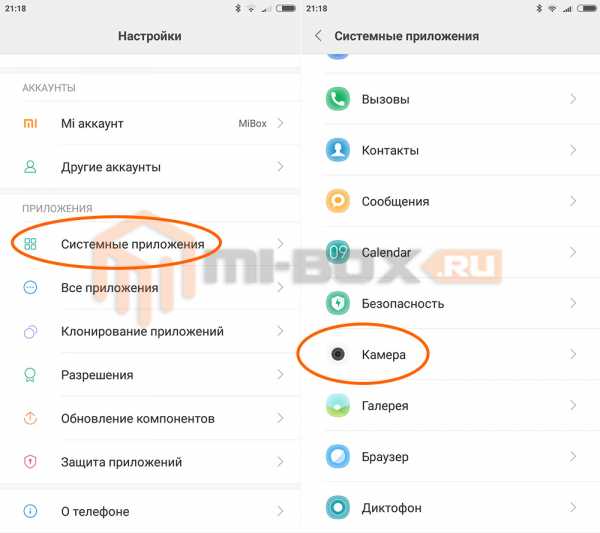
Открывается меню настроек камеры, где можно установить параметры как фото, так и видео.
Настройка качества фотографий на Xiaomi
Первым делом нажимаем на кнопку “Качество фото” и выбираем “Высокое”. Это позволит уменьшить сжатие при сохранении фотографий, а значит сделает изображения более качественными и детальными.
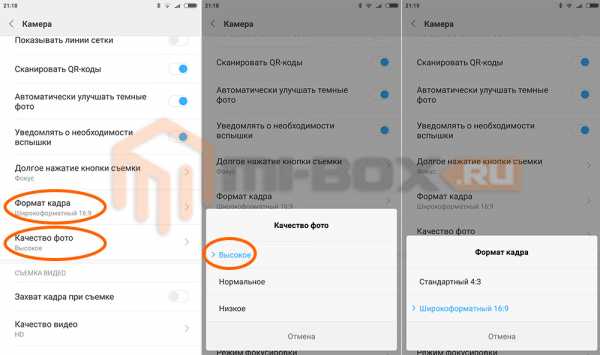
Не менее важным является и пункт “Формат кадра”. На выбор предлагается два варианта:
- Стандартный 4:3;
- Широкоформатный 16:9.
Здесь нет универсального совета, какой именно формат выбрать и каждый устанавливает его на свое усмотрение. Стандартный позволяет использовать всю площадь матрицы для создания снимка. Тем самым, имея камеру на 16 МП вы получите фото с честным разрешением 16 МП, а вот широкоформатный режим попросту не использует верхнюю и нижнюю часть матрицы, что приводит к уменьшению размера, но при этом фотографии отлично вписываются в разрешение современных смартфонов и дисплеев ноутбуков без необходимости дополнительного кадрирования.
В самом низу меню настроек присутствует еще 4 пункта: режим экспозиции, контрастрость, насыщенность и резкость.
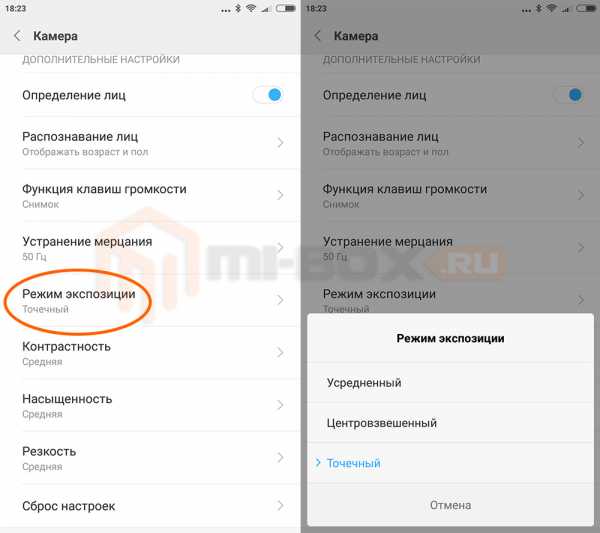
Настройка замера экспозиции может быть усредненной, центровзвешенной и точечной.
При усредненном замере яркость всех частей кадра учитывается в равной степени.
Центровзвешенный режим подразумевает расчет яркости исходя из данных в точке фокусировки с плавным затуханием к краям изображения.
Точечный режим – замер яркости кадра из расчета 1-5% размера матрицы.
Наиболее популярными являются два последних варианта – центровзвешенный и точечный.
Что же касается контраста, насыщенности и резкости – необходимо попробовать разные варианты и остановиться на том, который подойдет лично вам.
Также можно перевести съемку из автоматического в ручной режим. Это позволит самостоятельно устанавливать баланс белого, ISO и выдержку камеры.
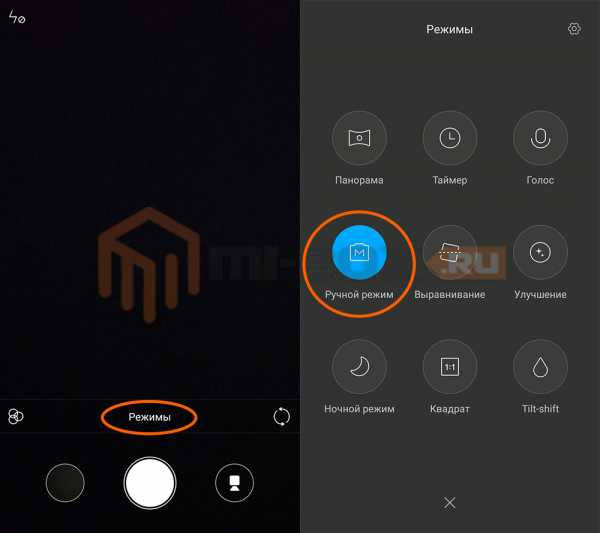
Данный способ хорош во время съемки при недостаточном освещении, он позволяет значительно улучшить качество фотографий, но имеет и несколько недостатков:
- уменьшив ISO можно получить меньше шума на фотографии, но при этом увеличится выдержка, что приведет к смазыванию картинки, если использовать камеру без какой-либо опоры, например, штатива.
- для каждой фотографии в различных условиях придется менять настройки, что значительно замедляет процесс съемки. При этом, чтобы на фотографии не было смазанных объектов, во время съемки они должны быть статичны, если это, конечно, не художественный замысел фотографа.

Размытие заднего фона
Эффект боке, или проще говоря, размытие заднего фона – это возможность сделать акцент на каком-то определенном предмете выделив его из массы других элементов фотографии.

В том случае, если ваш смартфон имеет сдвоенный модуль камеры (такой как у смартфонов Xiaomi Mi6, Xiaomi Mi 5x, Xiaomi Mi A1) – вы можете использовать специальный портретный режим о котором можно узнать из статьи:
Как улучшить камеру на Xiaomi Mi6
Для всех остальных мобильных устройств можно использовать фирменное приложение от Google и получить не менее качественный эффект размытия даже при использовании одной камеры. Подробнее об этом рассказано в материале:
Улучшаем камеру Xiaomi с Google Camera
Настройка качества видео на Xiaomi
Настройка качества видео заключается в разрешении в котором будет записан ролик. Для его настройки заходим в пункт “Качество видео” и выбираем наиболее оптимальный. У большинства камер Xiaomi таковым является Full HD, так как 4k способен записывать с низкой частотой кадров, а обычный HD уже смотрится довольно убого. При всём при этом не стоит забывать о том, что чем выше качество съемки, тем больше занимает файл видео на смартфоне.
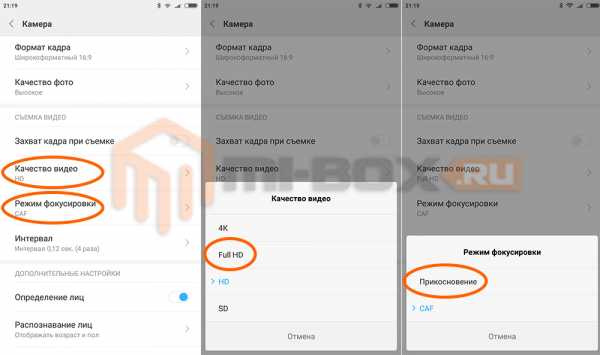
Также, для улучшения качества видео, следует зайти в пункт “Режим фокусировки” и выбрать “Прикосновение”. Как показала практика, режим непрерывной фокусировки (CAF) на смартфонах Xiaomi в большинстве своем промахивается прыгая с одного объекта на другой, что значительно ухудшает получаемый результат.
Советы по съемке видео
Чтобы съемка видео была более качественной и просмотр роликов не вызывал отвращения следует воспользоваться несколькими простыми правилами:
- видео должно быть горизонтальным, чтобы его можно было комфортно просматривать на большом экране компьютера, ноутбука или телевизора;
- при съемке видео не стоит резко поворачивать камеру от одного объекта к другому, запись должна быть плавной;
- смартфон необходимо держать двумя руками, это позволит погасить дрожание картинки.
Смотрите также:
mi-box.ru
Гид пользователя Redmi 4x, 4 Pro — все вопросы и ответы

На Galagram уже публиковался подробный обзор смартфона Redmi 4, можете прочесть и посмотреть его. Этот гид создан специально для владельцев Xiaomi Redmi 4x, 4 Pro (Prime). В данной инструкции пользователя постараемся раскрыть все самые важные вопросы по эксплуатации и настройке телефона, а также ответим на самые распространенные вопросы.
Наш видео обзор смартфона
Как проверить Xiaomi Redmi 4X на подлинность
Чтобы отличить оригинальный Redmi 4X от подделки, вам нужно скачать и установить официальное приложение от Xiaomi Mi Verification на ваше устройство и провести сканирование. Программа со 100% достоверность определит, оригинал у вас или нет. Еще подлинность Redmi 4/4 Pro можно узнать сравнив его характеристики с заявленными производителем. Для этого вам нужно установить приложение AnTuTu на смартфон и запустить тестирование.
Внимание: если телефон набирает подозрительно мало баллов в синтетическом тест, либо его характеристики не совпадают с заявленным — это первый признак того, что у вас не оригинальное устройство. Также хотим вас предупредить: не пользуйтесь предустановленным AnTuTu, а скачайте и установите его заново с Google Play. Ведь производители подделок изначально зашивают в предустановленном бенчмарке AnTuTu «правильные» данные о спецификации устройства.
Как вставить SIM-карту

Redmi 4x и 4 Pro поддерживает работу с двумя SIM-картами Micro и Nano формата. Либо можно использовать одну Nano-SIM и одну microSD карту памяти. Лоток находится на левой грани устройства, чтобы его извлечь воспользуйтесь комплектной скрепкой.
Аккуратно вставьте инструмент прямо перпендикулярно к отверстию и легонько надавите вниз, лоток поддастся и откроется. Теперь просто вставьте SIM правильной стороной и поместите лоток обратно в корпус смартфона до характерного щелчка.
Как включить смартфон
Чтобы включить Redmi 4X, вам нужно всего лишь зажать одинарную клавишу на правой грани смартфона и подержать несколько секунд, пока на экране не загорится логотип «Mi». Внимание, если смартфон не включается, попробуйте подключить его к сети через комплектное зарядное устройство и попробовать включить опять.
Как открыть заднюю крышку
Вообще, Redmi 4 — это монолитный смартфон, разборка производителем не предусмотрена. Но случаются непредвиденные ситуации, когда к примеру в корпус попадает вода либо другая жидкость (чай, кофе, газировка). Тогда нужно разобрать корпус Redmi 4 и попытаться удалить от туда влагу.
Чтобы это сделать вам потребуются специальные отвертки, присоска на экран и пластиковый инструмент, чтобы поддеть переднюю часть телефона. Следуйте инструкции:
- полностью выключите телефон
- извлеките лоток для SIM
- открутите два винта на нижней грани
- аккуратно подденьте корпус Redmi 4
- открывайте со стороны правой грани (где клавиши)
- внимание: внутри две части корпуса скреплены шлейфом
- медленно раскройте смартфон как книжку, чтобы не порвать шлейф
- теперь отключите шлейф от задней крышки
- это все, базовая разборка произведена (подробности на видео выше)
Теперь можно попробовать феном высушить внутренности устройства, либо извлечь батарею. Еще раз предупреждаем, разборку корпуса стоит делать очень аккуратно и медленно, внимательно смотреть, чтобы не порвать шлейфы. Все действия вы делаете на свой страх и риск.
Как подключить к компьютеру

Чтобы подключить Redmi 4X в вашему ПК просто соедините смартфон с компьютером при помощи комплектного USB шнура. Есть два типа подключения Xiaomi к ПК — MTP (медиа устройство) и PTP (как камера). Первый тип используется для быстро трансфера музыки и больших файлов, а второй — для быстрой передачи фотографий со смартфона.
Внимание: если ваш компьютер не видит ваш Redmi 4/4 Pro, возможно дело в прошивке. Еще можно попробовать запустить беспроводную передачу данных через встроенное приложение FTP и использовать ваш браузер, как проводник по памяти телефона.
Как обновить прошивку

Обновления прилетают на Redmi 4 автоматически, при наличии нового ROM вам придет уведомление на смартфон. Чтобы обновить прошивку, вам нужно иметь хотя бы 30% заряда батареи (лучше 50%), через Wi-Fi скачайте предложенный файл и запустите процесс. Он может занять некоторое время. Чтобы проверить, есть ли обновление для вашего Xiaomi смартфона, просто зайдите во встроенный апдейтер (Updater) и проверьте наличие обновлений.
Как сделать скриншот
Самый просто способ — это зажать одновременно клавишу блокировки и громкость вниз на правой грани смартфона, либо сделать свайп тремя пальцами по дисплею сверху вниз. Вообще за длительное время использование техники Xiaomi, мы насчитали целых 6 способов как сделать скриншот в MIUI — обязательно ознакомьтесь, они также подходят и для Redmi 4X.
Как перенести контакты
Самый простой способ — это использовать Google аккаунт. Для этого вам нужно синхронизировать контакты с Google аккаунтом на старом смартфоне, а затем активировать его на новеньком Redmi 4X, контакты добавятся автоматически. Работает это с любыми телефонами, не только Xiaomi.
Еще контакты можно перенести используя ваш Mi аккаунт, логика действий примерно такая же. На старом аппарате синхронизируйте контакты в Mi Cloud, а затем активируйте учетную запись на Redmi 4X. Контакты скопируются при синхронизации в телефонную книжку. Также можно использовать приложение Mi Mover, но оно работает только между Mi-смартфонами.
Как сделать русский язык
Если ваш девайс работает на Global версии MIUI 8, то чтобы русифицировать Redmi 4X, вам скорее всего потребуется перепрошить телефон на русскую версию MIUI от сторонних разработчиков. Если же ваш смартфон идет уже с кастомной прошивкой, то просто зайдите в Настройки > Дополнительно > Язык и ввод и выберете русский/украинский в списке доступных.
Как получить права разработчика
Для этого нужно зайти в настройки, пролистать в самый низ и выбрать пункт «О телефоне». Затем в открывшемся меню отыскать вкладку «Версия MIUI» и быстро тапнуть по ней около 3-5 раз. На экране появится уведомление что вы стали разработчиком. Внимание: не путайте права разработчика и Root-доступ.
Как сбросить настройки

Сделать полный аппаратный сброс на Redmi 4X можно также, как и на любом другом смартфоне от этого производителя. Вот здесь мы описали два метода, как сделать Hard Reset на Xiaomi — ознакомьтесь, это должно помочь отформатировать память телефона.
Как сбросить пароль
Для сброса пароля в MIUI у нас также есть отдельная инструкция, которую можно прочесть здесь: как восстановить пароль в MIUI если забыл его. Это должно решить вашу проблему со сбросом пароля/графического ключа/пин-кода.
Как настроить камеру

В стоковом приложении «Камера» на смартфоне Redmi 4/4 Pro есть следующие настройки:
- встроенные фильтры
- HRD
- таймер снимка
- фото по звуковому сигналу
- режим Beautify
- ручной режим съемки
Кроме этого, на телефон можно записывать FHD видео, как в обычном режиме, так и в ускоренном Timelapse. В правом углу находится ярлык с шестеренкой, который отправляет вас по тапу в основные настройки камеры. Здесь можно выбрать тип фокуса, качестве фото/видео, сетку, интервал Timelapse и снимки при помощи клавиш громкости.
Как установить мелодию
Чтобы установить свою мелодию вызова на смартфон, вам достаточно подключить смартфон к ПК (как это сделать смотрите выше), после этого зайти в Проводник > MIUI > Папка «ringtone» и добавить сюда вашу мелодию.
Либо зайти в Настройки > Вибрация и звук > Рингтон и выбрать любую мелодию из каталога Xiaomi. Или же при помощи кнопки «+» в правом углу экрана, добавить свой рингтон из скачанных на телефон.
Как правильно заряжать смартфон

Лучше всего Redmi 4/4 Pro заряжаться от стокового зарядного блока, какой использоваться кабель — это практически не имеет значения, главное, чтобы он был целым. Если вы хотите заряжать устройство от стороннего аксессуара, то вам стоит внимательно подобрать блок с таким же напряжением и током, что и оригинальный аксессуар.
Как включить GPS
Redmi 4X поддерживает навигацию по средствам GPS. Чтобы активировать функцию, просто сделайте свайп по экрану сверху вниз и в шторке уведомлений нажмите на ярлык GPS. Многие пользователи задаются вопросом, как активировать NFC в Redmi 4 Pro — увы, смартфон лишен данного модуля.
Как создать новый контакт
Для этого зайдите в приложение «Телефон» и нажмите на центральную вкладку «Контакты» В правом нижем углу будет находится круглая иконка с пиктограммой плюса, нажмите не нее. В появившемся меню введите номер телефона абонента, а также его имя. Кроме этого, в карточке контактов в MIUI можно добавить несколько номеров и указать название компании для них.
Как перезагрузить устройство
Чтобы перезагрузить Redmi 4X, вам нужно зажать клавишу блокировки и подержать ее несколько секунд, пока не появится меню. В этом меню будет 4 ярлыка (возможно меньше, в зависимости от прошивки). Нажмите на круглый со стрелкой и подписью Reboot — смартфон перезагрузится.
Как поменять дату на смартфоне
По умолчанию Mi-смартфон отображает автоматическую дату вашего часового пояса. Чтобы вручную изменить дату/время, зайдите в Настройки > Дополнительно > Дата и время, здесь отключите первый пункт «Автоматические дата и время» и выберете желаемую дату, а также формат отображения времени 12/24 часа.
Где купить оригинальные Redmi 4/4 Pro

Ниже представлен список проверенных продавцов и магазинов, где можно купить оригинальный и новый смартфон Redmi 4 (4 Prime).
Внимание, если у вас есть дополнительные вопросы по смартфону — смело задавайте их в комментарии, постараемся ответить на все.
Лучший канал о Xiaomi в Telegram
galagram.com
